Kaedah 1 - Menggunakan Tetapan
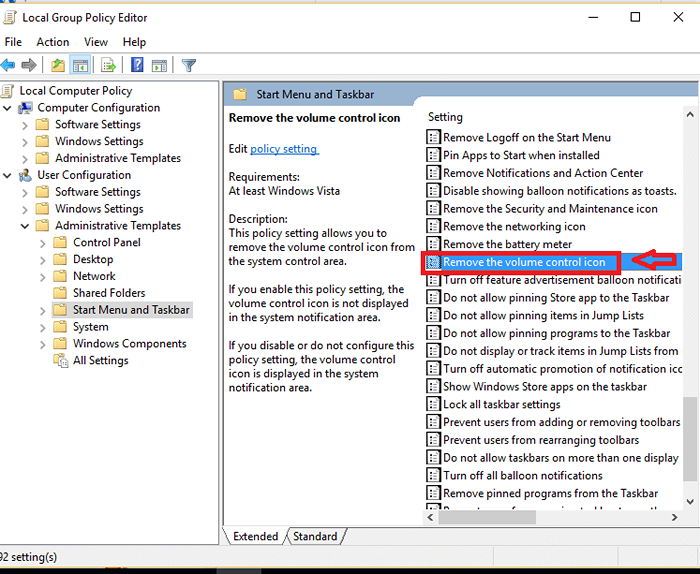
- 3299
- 927
- Daryl Wilderman
Anda mungkin dapat melihat keadaan di mana butang kawalan kelantangan hilang dari bar tugas. Ini mungkin menimbulkan masalah apabila anda cuba menonton video kegemaran anda di YouTube atau audio pilihan anda. Masalahnya berlaku apabila ikon kelam kabut dan anda tidak dapat membukanya. Anda boleh membuat beberapa perubahan dalam tetapan dan menyelesaikan masalah ini. Sekiranya ini tidak berfungsi, anda boleh menggunakan Pengurus Tugas atau Editor Dasar Kumpulan untuk menyelesaikannya. Catatan ini memberitahu anda bagaimana anda boleh menggunakan ketiga -tiga kaedah dalam langkah mudah.
Pertama, mari kita lihat bagaimana kita dapat mengembalikan butang kelantangan dengan menukarkan beberapa pilihan dalam tetapan. Ikuti langkah di bawah
Kaedah 1 - Menggunakan Tetapan
- Klik pada ikon Windows dan buka Tetapan.
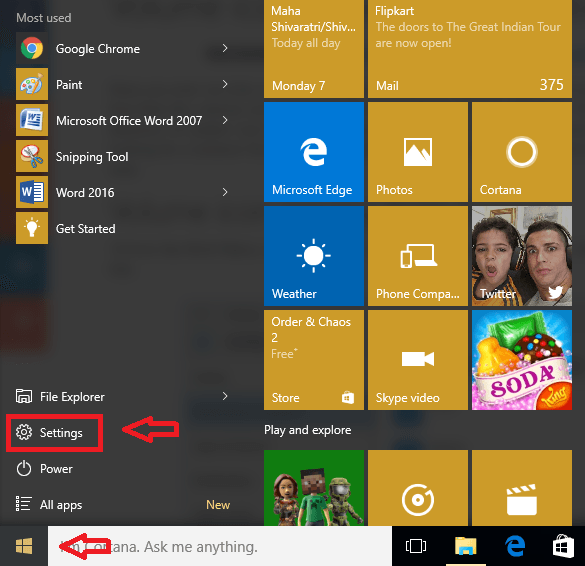
- Buka Sistem.
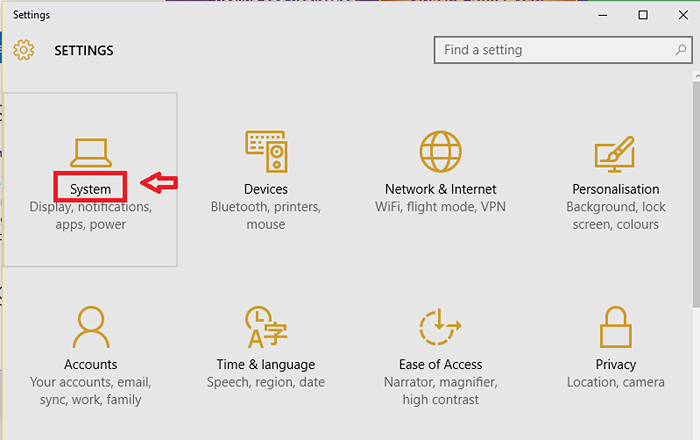
- Klik pada Pemberitahuan & Tindakan.
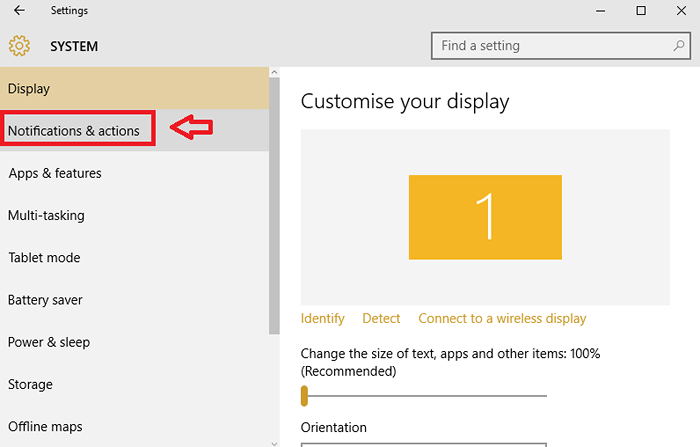
- Di sebelah kanan tetingkap, klik Hidupkan atau matikan ikon sistem.
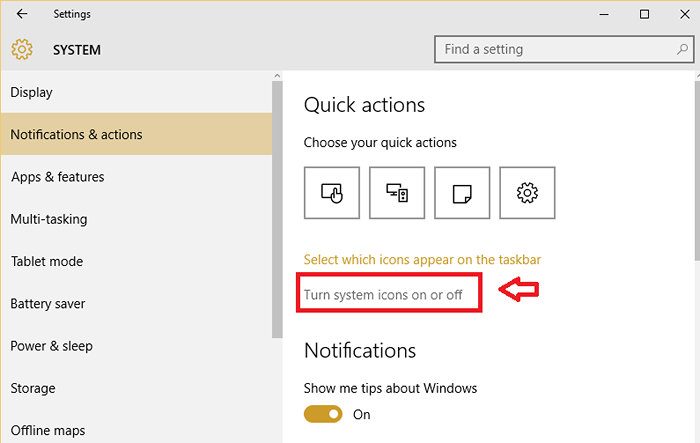
Togol butang di sebelah Kelantangan Untuk menghidupkannya.
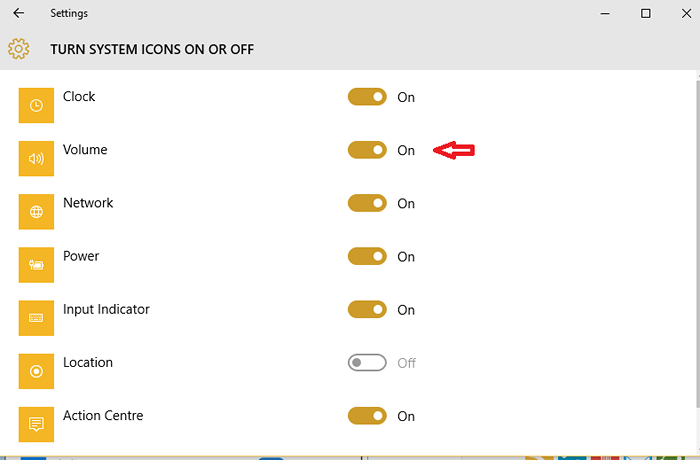
Kaedah alternatif untuk membuka tetapan
Anda juga boleh membuka tetapan menggunakan kaedah alternatif. Untuk ini:
- Klik kanan di mana sahaja di bar tugas. Klik pada Sifat.
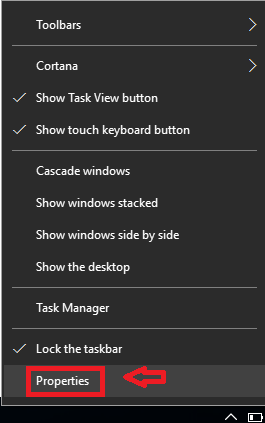
- Di Window Taskbar dan Mula Menu Properties yang dibuka, klik Sesuaikan sepadan dengan kawasan pemberitahuan. Ini akan membuka tetapan.
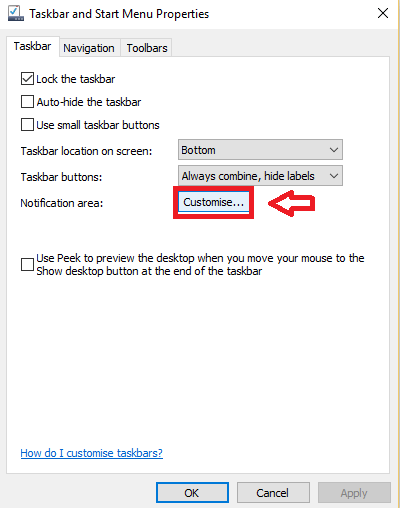
- Klik selanjutnya Hidupkan atau matikan ikon sistem.
- Togol butang di sebelah Kelantangan.
Sekiranya ini tidak berfungsi, cuba mulakan semula penjelajah. Ini caranya:
Kaedah 2 - Dengan memulakan semula penjelajah
- Klik kanan di mana sahaja di bar tugas. Buka Pengurus Tugas.
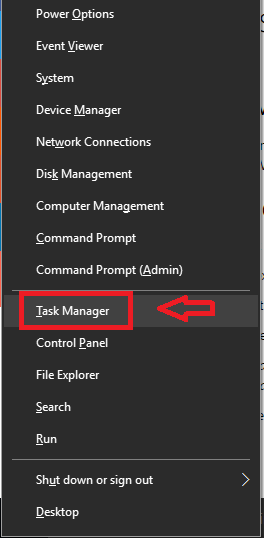
- Klik pada Explorer.exe dan klik pada Tugas akhir di bawah.
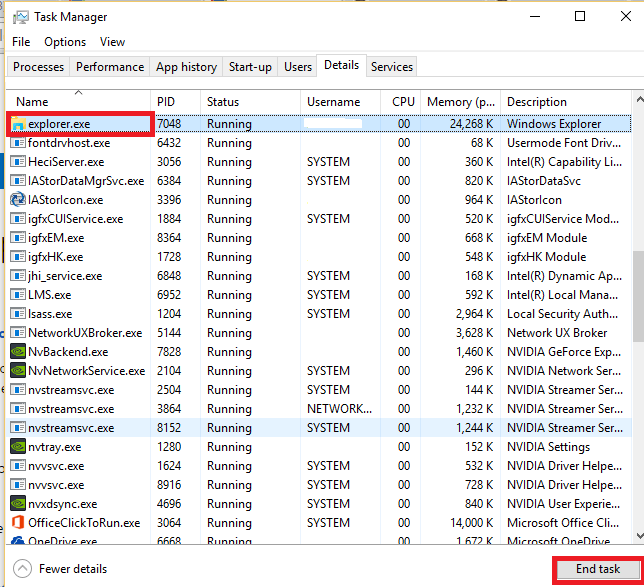
- Kemudian klik pada Fail diikuti oleh Jalankan tugas baru.
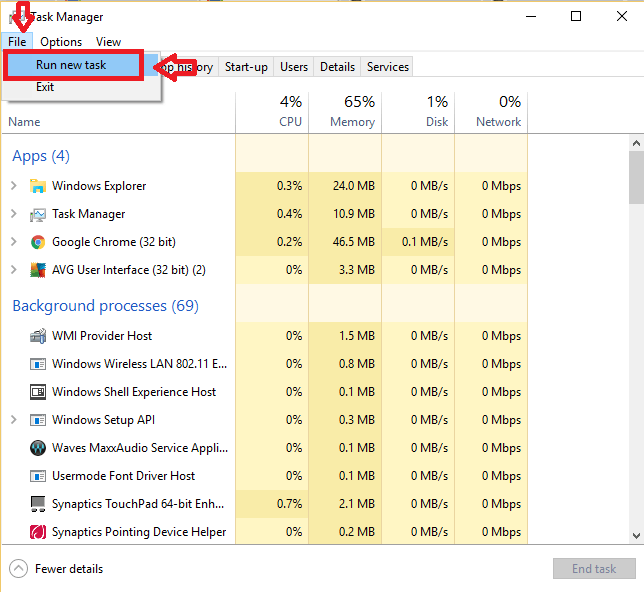
- Dalam tetingkap Tugas Buat Baru yang dibuka, taipkan Explorer.exe dan klik okey.
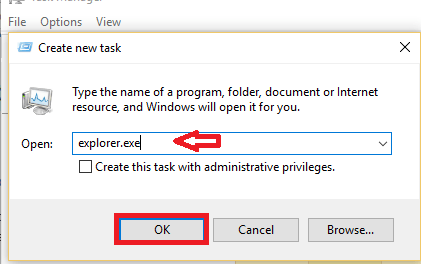
Sekiranya penjelajah sering terhempas dan anda akan memulakannya semula maka anda boleh membuat jalan pintas dan simpan. Ini boleh menjadi berguna. Untuk ini:
- Buka fail notepad dan taipkan arahan berikut di dalamnya:
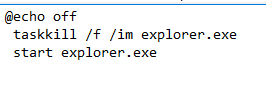
- Klik pada Fail diikuti oleh Simpan sebagai.
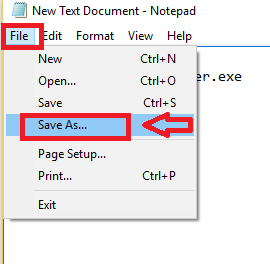
- Pilih Simpan sebagai Jenis sebagai Semua fail dan kemudian simpan fail dengan lanjutan .kelawar.

Ini akan membuat ikon di desktop. Klik padanya setiap kali anda ingin memulakan semula Explorer.
Kaedah 3 - Menggunakan Editor Dasar Kumpulan
- Klik Menang+r Untuk melancarkan Run. Jenis gpedit.MSC dalam bidang yang diberikan. Klik okey.
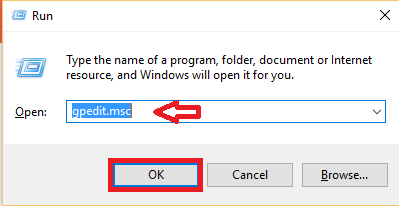
- Berkembang Templat pentadbiran. Kemudian klik pada Mula menu dan bar tugas.
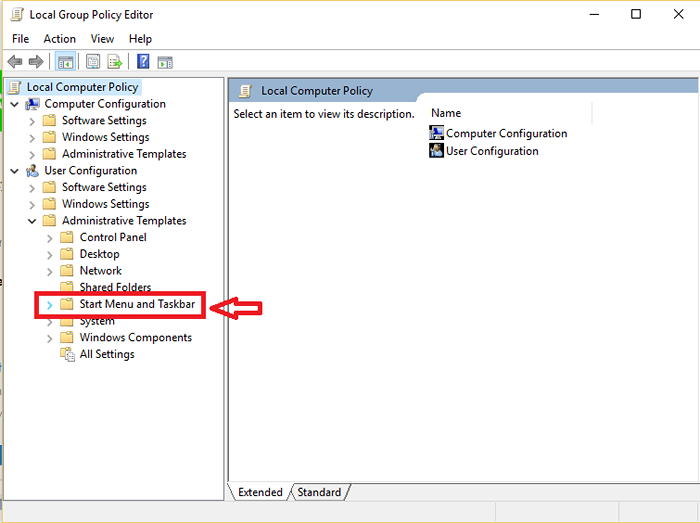
- Di sebelah kanan, tempat Keluarkan ikon kawalan kelantangan. Klik dua kali padanya.
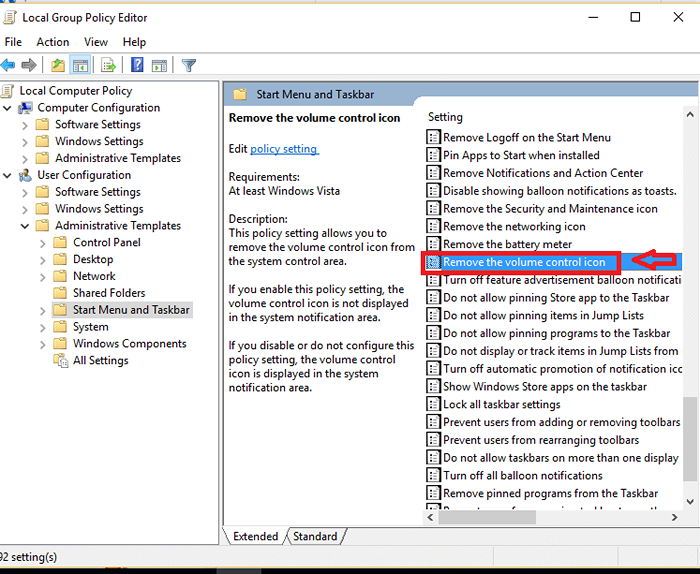
- Periksa bahawa tetapannya Tidak dikonfigurasikan atau Kurang upaya. Klik okey.
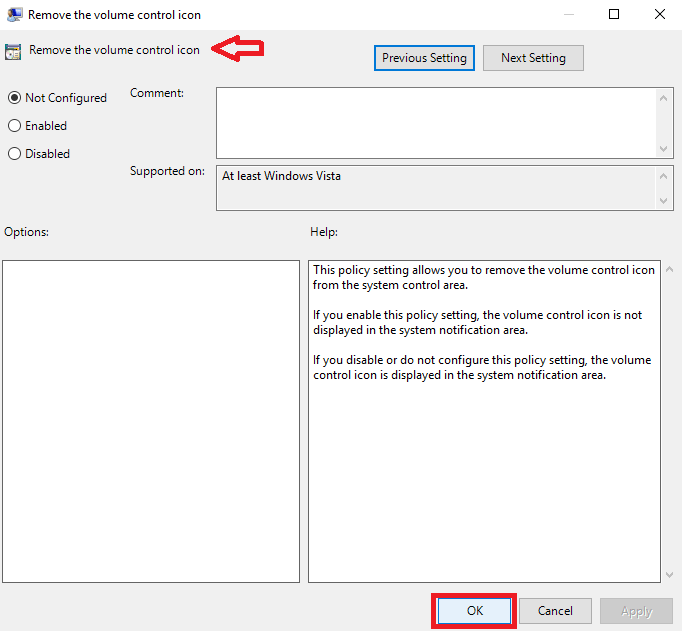
Mana -mana pelarasan ini mesti membawa kembali ikon kawalan kelantangan kembali ke fungsi normal.
- « 8 alat percuma untuk memadam fail secara kekal di Windows PC
- Cara Menggunakan Kaspersky Cleaner untuk Membersihkan PC Anda »

